iPhoneユーザーがiPhoneからSIMカードに連絡先を移行したい場合、様々な状況が考えられます。新しい機種に買い替える際、すべての連絡先をSIMカードに転送して新しい機種に適用したい場合もあるでしょう。あるいは、新しい携帯電話会社に乗り換えたばかりで、iPhoneの連絡先をすべてSIMカードに保存しておきたい場合もあるでしょう。では、iPhoneからSIMカードに連絡先を転送することはできるのでしょうか?また、iPhoneからSIMカードに連絡先を転送する方法は何でしょうか?このガイドでその答えが見つかります。
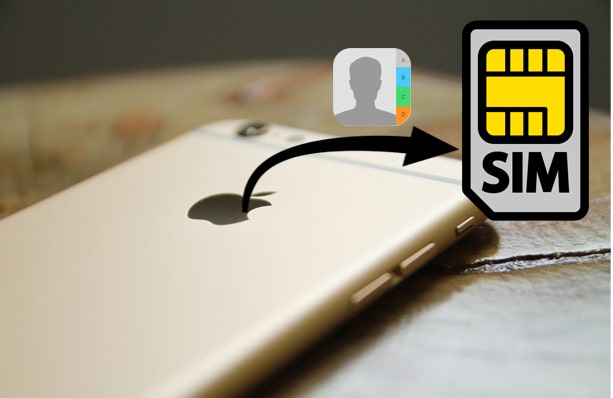
残念ながら、AppleはiPhoneからSIMカードへの連絡先の直接移動をサポートしていません。これは、Appleがリムーバブルデバイスにデータを保存するのは安全ではないと考えているためです。Appleは、デバイス本体、iCloud、またはiTunes経由でコンピュータにデータを保存することをユーザーに推奨しています。これらのオプションは、より信頼性が高く、強力であると考えられています。
iPhoneで連絡先をSIMカードに保存する方法の一つは、脱獄です。iPhoneを脱獄すると、Appleがデフォルトで提供していない機能の一部が解除されますが、ある程度の技術的なスキルが必要となるため、この方法はお勧めしません。また、脱獄を慎重に行わないと、iPhoneが損傷する可能性があります。
ここでは、iPhoneの連絡先をSIMカードに転送する間接的な方法をいくつかご紹介します。簡単ではありませんが、便利で操作も簡単です。
最初の方法は、便利なデータ転送ツール「 Coolmuster Mobile Transferを使うことです。このソフトウェアは、異なるOSを搭載した2台の携帯電話間で複数のファイルを転送できるように設計されています。これを使えば、まずiPhoneからAndroidスマートフォンにすべての連絡先を転送し、その後、 AndroidからSIMカードに転送した連絡先をエクスポートできます。
Coolmuster Mobile Transferの主な機能:
Mobile Transfer を使用して iPhone から SIM カードに連絡先を転送するにはどうすればよいですか?
01パソコンにMobile Transferをインストールして起動します。iPhoneとAndroidスマートフォンをパソコンに接続し、画面の指示に従って2台のスマートフォンを検出します。
02検出されると、以下のインターフェースが表示されます。AndroidスマートフォンがAndroidデバイスになっていることを確認してください。そうでない場合は、「反転」をクリックして位置を切り替えてください。

03 「連絡先」を選択し、「コピーを開始」ボタンを押して、iPhone からAndroid携帯に連絡先を転送します。

04次に、連絡先を保存したい SIM カードをAndroidスマートフォンに挿入し、「連絡先」アプリを開き、右上の「その他」をタップし、「設定」>「連絡先をエクスポート」>「SIM カードにエクスポート」の順に進み、iPhone から移動した連絡先を選択して SIM に転送します。

iPhoneからSIMカードへの連絡先転送をサポートするもう一つのソフトウェアは、 Coolmuster iOS Assistant iOS 。iOSデータの管理、転送、バックアップ/復元に優れた強力なプログラムです。このツールを使えば、iPhoneの連絡先をPCでプレビューし、CSV、vCard、XML形式で選択的にエクスポートしてPCに保存できます。iPhoneからPCに連絡先を保存した後、対象のSIMカードを挿入したAndroidスマートフォンにPCから自由に連絡先を転送し、SIMカードにエクスポートすることができます。
Coolmuster iOS Assistantの主な機能:
iOSアシスタントを使用して iPhone から SIM カードに連絡先をエクスポートするにはどうすればよいですか?
01パソコンにiOSアシスタントをインストールして起動します。USBケーブルを使ってiPhoneをパソコンに接続します。iPhoneのロックを解除し、プロンプトが表示されたら「信頼」をタップすると、ソフトウェアがiPhoneを素早く自動的に検出します。

02左パネルから「連絡先」をクリックすると、iPhone上のすべての連絡先が画面に表示されます。必要な連絡先を選択し、「エクスポート」をクリック>「vCardにエクスポート」をクリックしてPCに保存します。

03 SIM カードをAndroidスマートフォンに挿入し、USB ケーブルを介してAndroidを PC に接続し、「連絡先」に進み、「USB ストレージからインポート」オプションを選択します。

04インポート後、 Android連絡先アプリで「設定」>「連絡先をエクスポート」>「SIMにエクスポート」カードをタップします。
iPhoneからSIMカードに複数の連絡先を転送するには、iCloudを使用することもできます。まずiPhoneからiCloudに連絡先を同期し、その後iCloudからPCにダウンロードする必要があります。この方法のデメリットは、iCloud同期中は連絡先を完全に制御できず、同期に少し時間がかかることです。
iCloud を使用して iPhone の連絡先を SIM カードに保存する方法は次のとおりです。
ステップ 1. iPhone で、「設定」>「iCloud」に移動し、「連絡先」オプションをオンにします。

ステップ2. パソコンでApple IDとパスワードを使ってiCloud.comにログインします。「連絡先」オプションをタップします。
ステップ 3. エクスポートする連絡先を選択し、「歯車」アイコンをクリックして、「vCard をエクスポート」を選択し、iPhone の連絡先を PC に取得します。

ステップ4. AndroidスマートフォンをUSBケーブルでコンピューターに接続します。Android Androidで連絡先アプリを開き、「USBストレージからインポート」をクリックします。これにより、iCloudからダウンロードしたvCardファイルがAndroidスマートフォンにインポートされます。
ステップ5. インポートが完了したら、 Androidで「連絡先をエクスポート」>「SIMカードにエクスポート」をタップします。すると、iPhoneの連絡先がSIMカードにコピーされます。
転送する連絡先が少ない場合は、メールを使ってAndroidに一つずつ送信できます。その後、iPhoneの連絡先をAndroidにダウンロードし、SIMカードに転送します。
iCloud を使わずに電子メール経由で iPhone から SIM カードに連絡先を転送する方法は次のとおりです。
ステップ1. iPhoneからメールで連絡先を送信する
iPhoneで連絡先アプリを開き、転送したい連絡先に移動します。「連絡先を共有」をタップして、メールで共有します。

ステップ2. iPhoneの連絡先をAndroidスマートフォンにダウンロードする
Androidスマートフォンで、iPhone から送信されたメールを開き、 Androidに vCard 連絡先ファイルをダウンロードします。
ステップ3. AndroidでvCardファイルをインポートする
Androidの連絡先アプリを開き、「その他」>「設定」>「連絡先のインポート/エクスポート」>「vCardファイルのインポート」をタップします。ダウンロードしたvCardファイルがAndroid連絡先アプリにインポートされます。

ステップ4. SIMカードに連絡先を保存する
Android連絡先アプリで iPhone から連絡先を取得した後、「その他」>「設定」>「連絡先のエクスポート」>「SIM カードにエクスポート」をタップして、連絡先を SIM カードに取得できます。
Apple では iPhone から SIM に連絡先を直接コピーすることはできませんが、 SIM カードの連絡先を iPhone にインポートするオプションは提供されています。
やり方は次のとおりです:
ステップ 1. iPhone にコピーしたい連絡先が保存されている SIM カードを挿入します。
ステップ 2.「設定」アプリを開き、「連絡先」>「SIM 連絡先をインポート」をタップします。
ステップ 3. SIM カードの連絡先を保存する場所を選択します。

ご覧のとおり、iPhoneのSIMカードに連絡先を保存するという問題を直接解決する方法はありませんが、少し手間をかければ解決できます。iPhoneのSIMカードに連絡先をインポートするのに役立つ2つのプログラムを紹介しました。どちらもデータ転送に便利で強力です。別の携帯電話からiPhoneに連絡先を転送したい場合は、 Coolmuster Mobile Transferおすすめです。連絡先やその他のファイルのバックアップや管理には、 Coolmuster iOS Assistantが最適です。
方法やソフトウェアについてご質問がございましたら、お気軽にコメントを残してお知らせください。
関連記事:
SIMなしでAndroidからiPhoneに連絡先を転送する4つの方法
Bluetooth経由でAndroidからiPhoneに連絡先を転送する方法 [2025]





